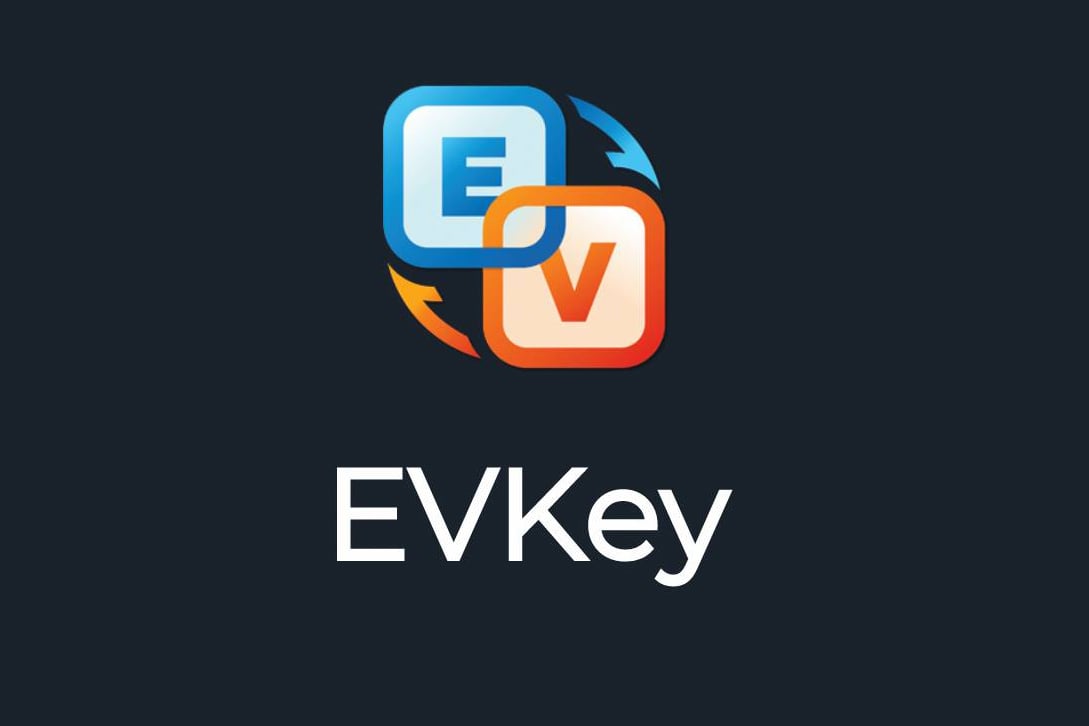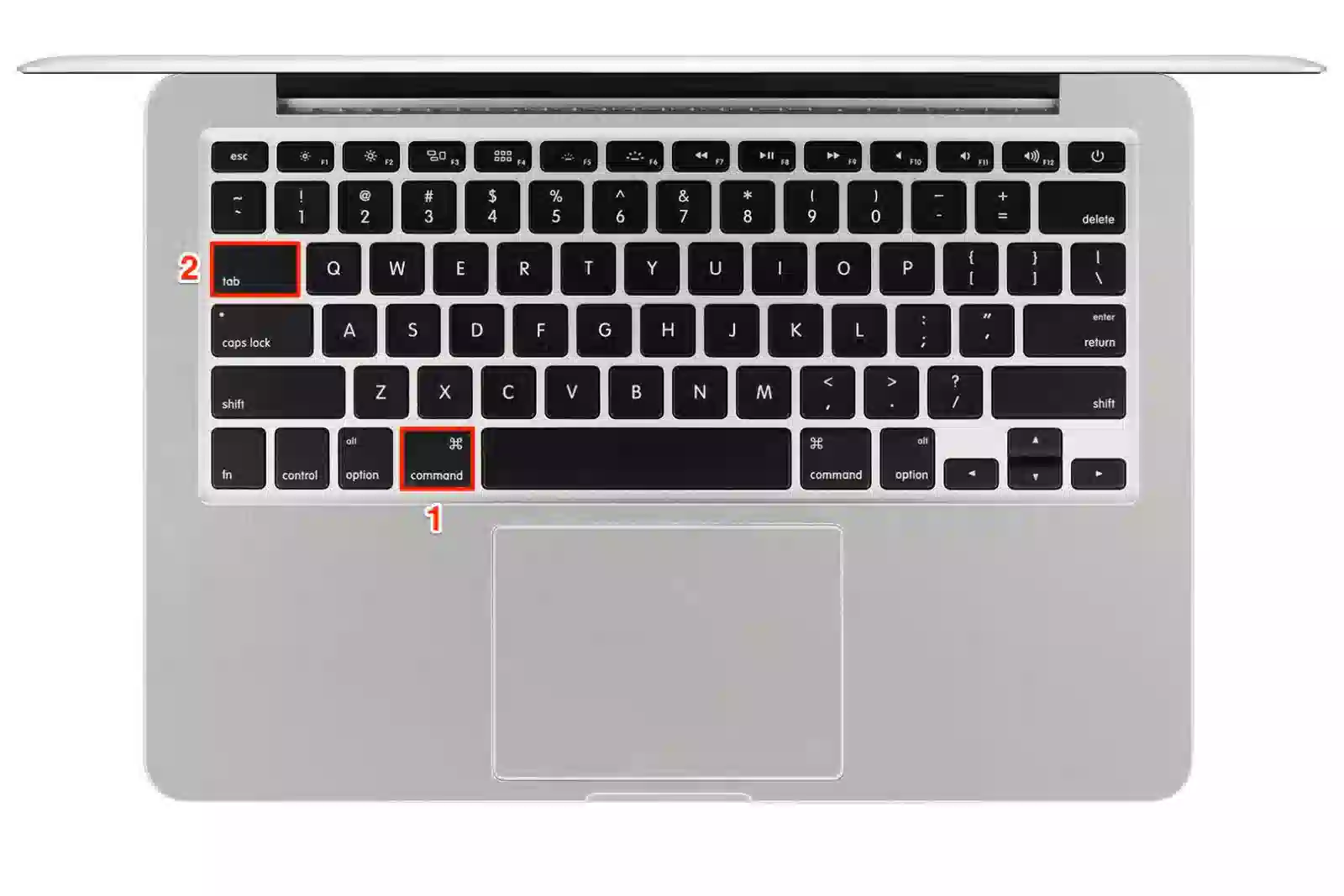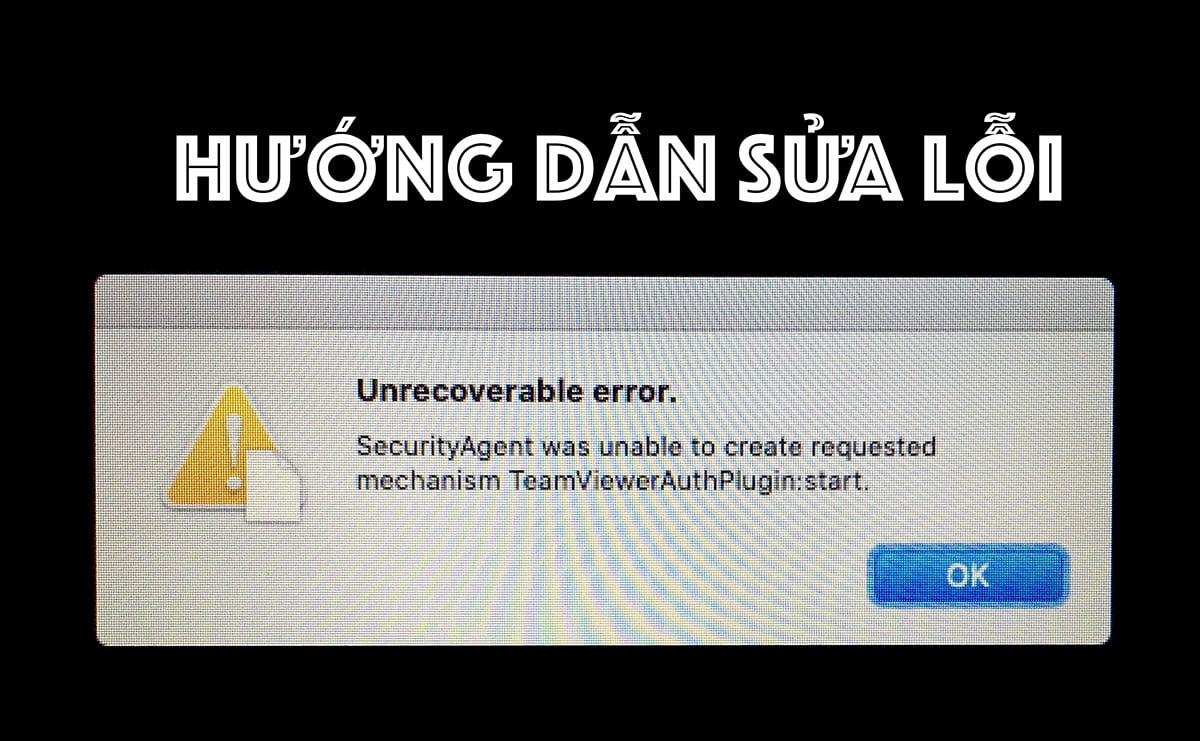Các cách khắc phục lỗi "Bad System Config Info" trong Windows 10.
Lỗi kiểm tra bug cũng có thể do:
- Phần cứng bị lỗi
- Cài đặt hệ thống không chính xác
- Driver hỏng
- Cài đặt cập nhật quan trọng
Dưới đây là một số cách khắc phục lỗi "Bad System Config Info" trong Windows 10.
1. Khởi động lại hệ thống
Cách khắc phục đầu tiên luôn dễ nhất: Khởi động lại máy tính. Tắt và bật lại máy tính sẽ khắc phục được nhiều sự cố. Trước khi bạn bắt đầu thực hiện các bản sửa lỗi khác, hãy khởi động lại máy tính và xem cách đó có khắc phục được lỗi "Bad System Config Info" hay không.
2. Kiểm tra phần cứng
Đối với một số người, có vẻ thật khó khăn khi phải can thiệp vào bên trong PC và bắt đầu loay hoay với các thành phần vật lý. Tuy nhiên, phần cứng như RAM hoặc ổ cứng bị hỏng có thể gây ra lỗi này.
Nếu bạn cảm thấy thoải mái với việc mở PC của mình, bạn có thể xem xét bên trong để đảm bảo rằng RAM được lắp đúng vào các khe cắm và cáp SATA ổ cứng cũng được kết nối đúng cách. Những lần kiểm tra này sẽ không mất quá vài phút.
Giả sử RAM và ổ cứng của bạn được lắp đúng cách, thì bạn nên kiểm tra tình trạng của RAM và ổ cứng. Quantrimang.com đã có hướng dẫn chi tiết cho cả hai loại kiểm tra này. Bạn đọc quan tâm có thẻ tham khảo tại:
Nếu bạn nhận được kết quả không tốt ở cả hai quá trình kiểm tra, đây có thể nguyên nhân gây ra lỗi và giải pháp tốt nhất để khắc phục vấn đề này là thay thế phần cứng.
3. Gỡ cài đặt ứng dụng và bản cập nhật
Một số người dùng báo cáo rằng lỗi BAD_SYSTEM_CONFIG_INFO xuất hiện sau khi họ cài đặt ứng dụng mới hoặc cập nhật Windows. Trong trường hợp này, cách tốt nhất là phải giải quyết được vấn đề không tương thích. Vì vậy, hãy gỡ cài đặt ứng dụng hoặc bản cập nhật có vấn đề để giải quyết lỗi này.

4. Cập nhật driver
Driver không tương thích hoặc không được cập nhật có thể gây ra nhiều vấn đề như ngăn không cho người dùng sử dụng một số phần cứng nhất định. Thậm chí nó còn gây ra lỗi màn hình xanh chết chóc như "Bad System Config Info".
Để giải quyết vấn đề này, bạn nên cập nhật driver thường xuyên để đảm bảo các thành phần chính đều sử dụng driver mới nhất.
- Kiểm tra thiết bị có đang được dùng driver mới nhất không.
- Truy cập trang web của nhà sản xuất, tải driver mới nhất (Chỉ chọn những driver tương thích với phiên bản Windows 10).
- Cài đặt và cập nhật driver.
Lưu ý: Bạn cần cài đặt và cập nhật driver theo yêu cầu để khắc phục sự cố thành công.
5. Cài lại Windows
CÔNG TY TNHH ĐẦU TƯ THƯƠNG MẠI VÀ DỊCH VỤ NGUYÊN THÀNH
Cung cấp Máy Tính - Laptop - Macbook - Imac - Máy Tính Chơi Game, Máy Tính đồ họa , Máy tính văn phòng số 1 Ninh Bình
Địa chỉ: MÁY TÍNH NGUYÊN THÀNH ➡️ Số 45 Xuân Thành, phường Tân Thành, TP Ninh Bình.
Số điện thoại: 03456.99.888